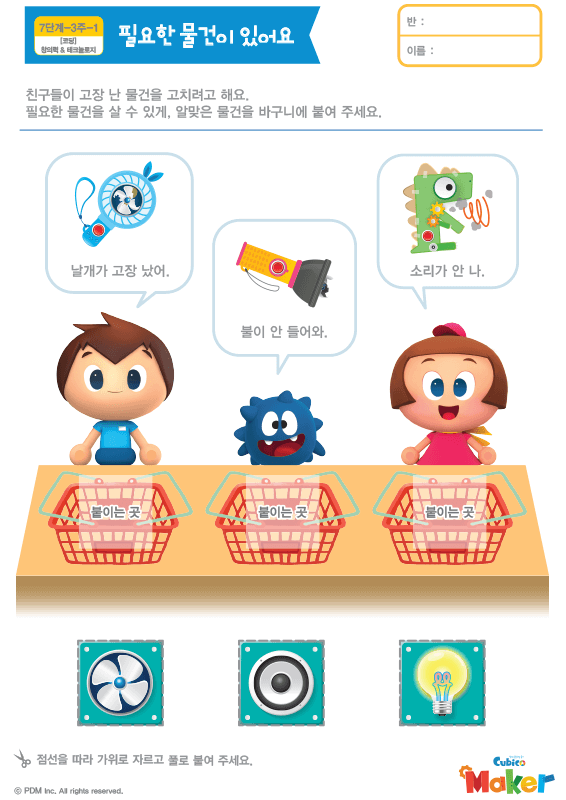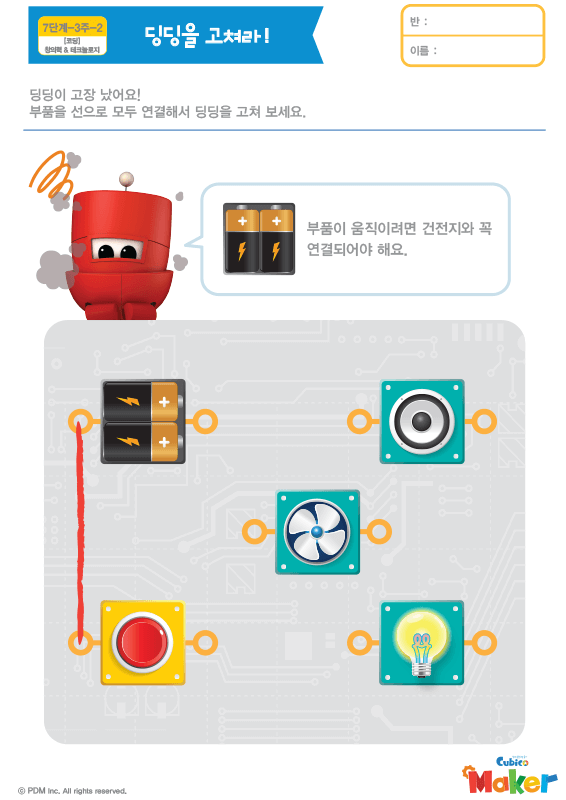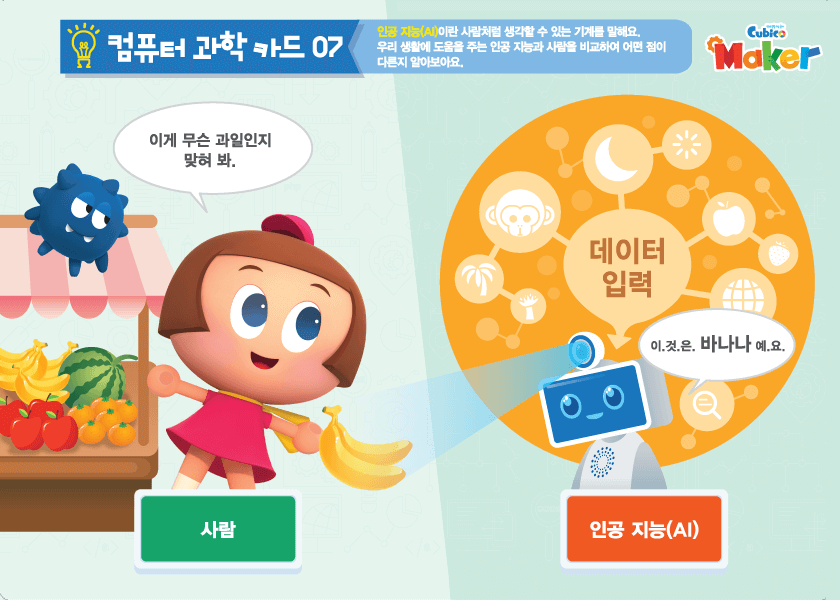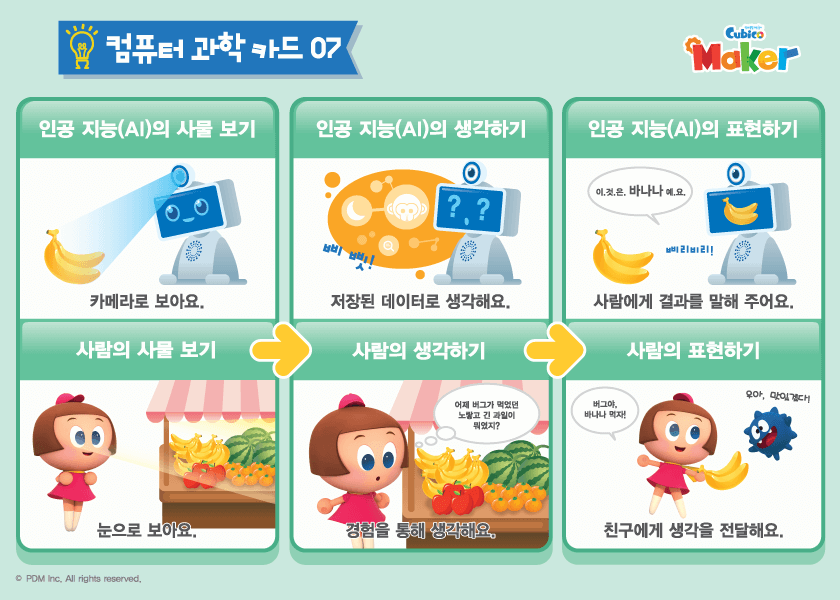큐비코 메이커
컴퓨팅 놀이 활동을 통해 코딩의 기본 개념을 배우고, 메이커 놀이 활동을 통해 창의적인 컴퓨팅 사고력을 길러주는 “창의 융합 스팀 놀이” 입니다.
level 7
어떤 개념을 배울까요?
- 창의력 & 테크놀로지
- 기울기_기초, 기울기_응용
- 컴퓨터 구조 이해

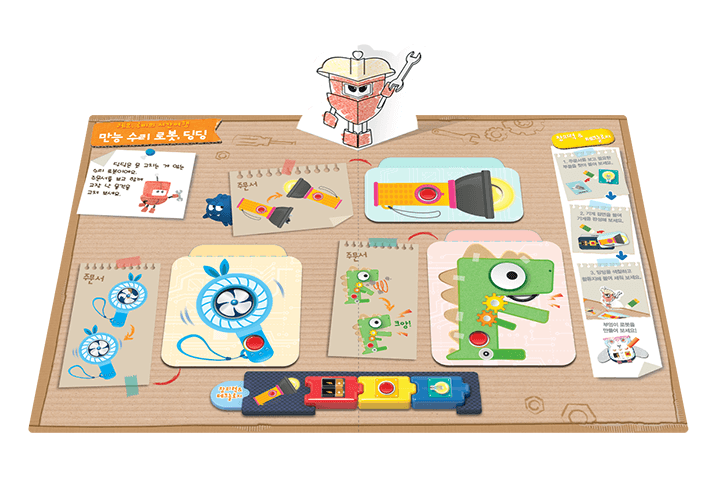
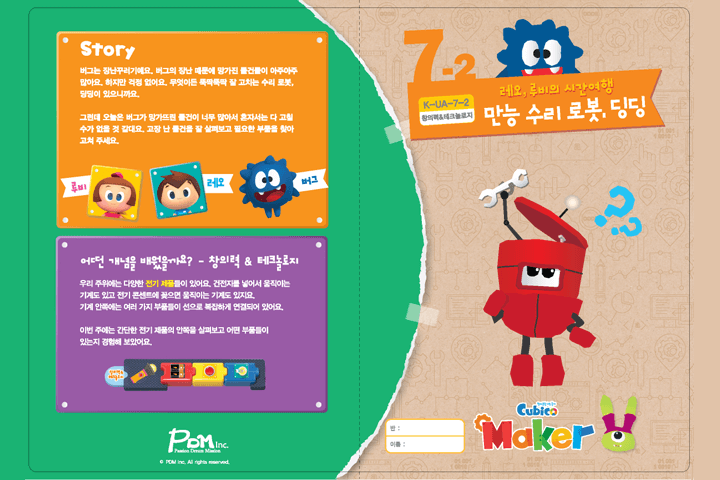
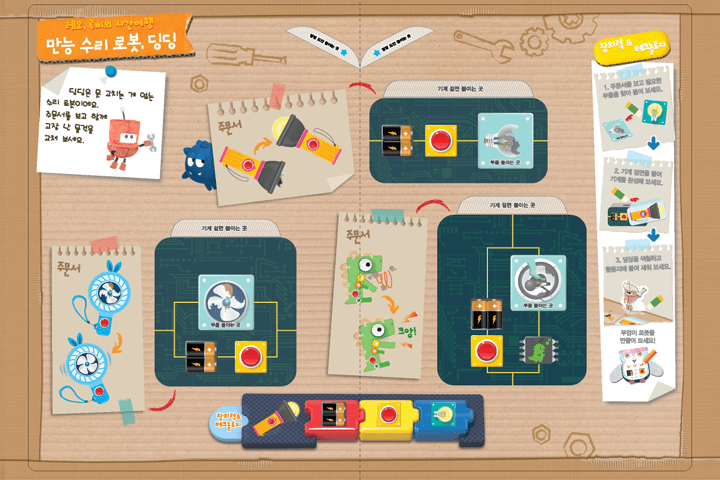
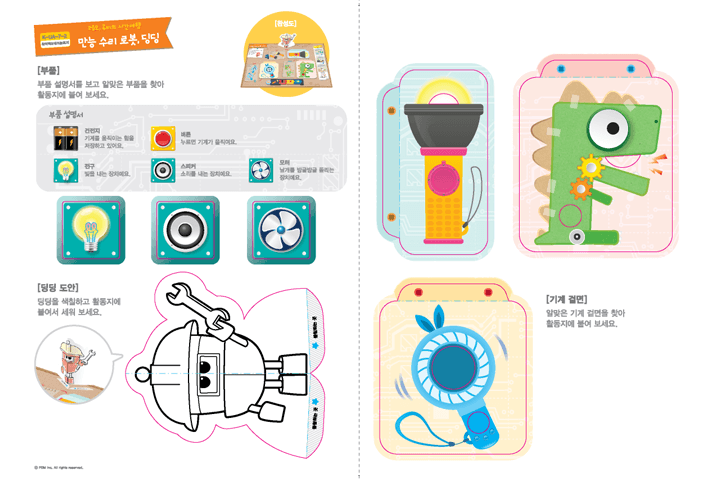
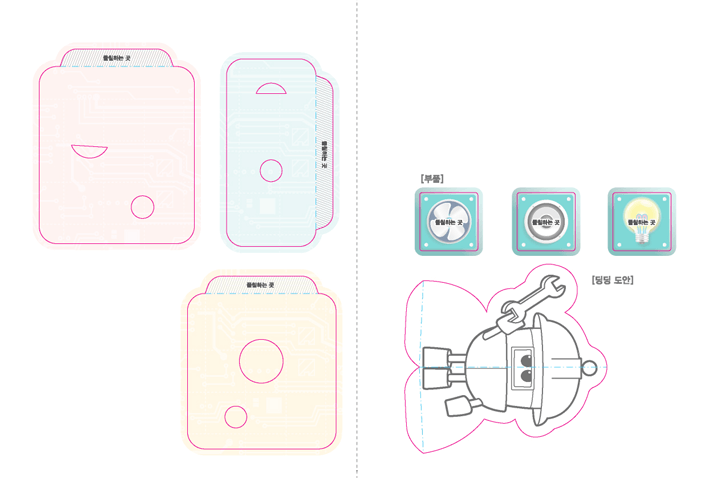
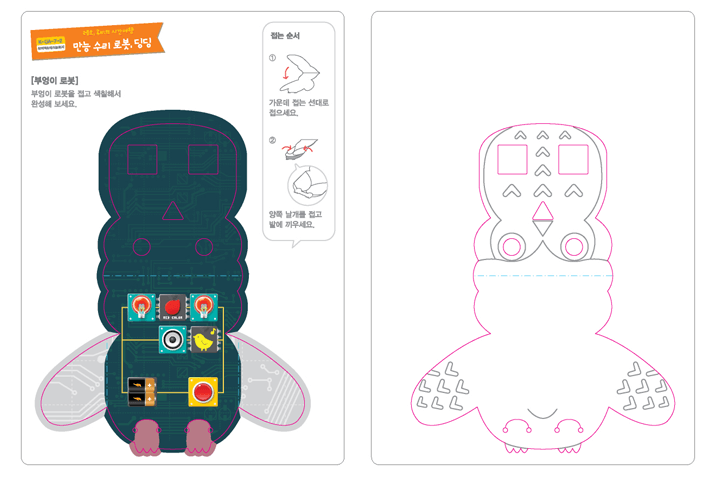
- 무엇을배울까요?
- 교육계획안
- 연계활동
- 큐비코활동
UA-2. 만능 수리 로봇, 딩딩
기계의 고장 난 부품을 바꾸고 기계의 겉면을 꾸미는 활동을 통해, 창의력을 키우고 테크놀로지를 경험하는 언플러그드 활동이에요.
코딩개념
창의력 & 테크놀로지 익숙한 것에 머물지 않고 늘 호기심을 가지며 사물의 작동 원리에 관심을 가지는 것은 창의적인 사람들의 큰 특징 중 하나입니다.우리 주변에서 볼 수 있는 전기 제품의 내부 구조를 관찰하며 부품의 기능과 작동 원리에 대해 흥미를 가질 수 있게 해 주세요.
주변 사물에 대한 호기심을 넓히며 자연스럽게 창의력을 키울 수 있습니다.

컴퓨팅사고력
컴퓨터 구조 이해 컴퓨터는 복잡한 부품이 들어 있는 본체, 컴퓨터가 하는 일을 보여 주는 모니터, 글을 컴퓨터에 쓸 수 있는 키보드 등으로 되어 있습니다.컴퓨터에 있는 이런 기계들을 하드웨어라고 합니다. 하드웨어들이 함께 움직여서 컴퓨터 안의 프로그램을 작동시키는데, 이러한 프로그램들을
소프트웨어라고 부릅니다.
언플러그드 활동
| 활동명 | 만능 수리 로봇, 딩딩 | 차시 | 7단계 3주 | |
|---|---|---|---|---|
| 활동목표 |
1. 기계에서 고장 난 부분에 알맞은 부품을 붙인다. 2. 기계 내부의 구조를 살펴본다. |
|||
| 코딩개념 | 창의력 & 테크놀로지 | |||
| 컴퓨팅사고력 | 컴퓨터 구조 이해 | |||
| STEAM | Science, Technology, Mathematics | |||
| 누리과정 관련요소 |
자연탐구 > 과학적 탐구하기 > 간단한 도구와 기계 활용하기 > 생활 속에서 간단한 도구와 기계를 활용한다. 자연탐구 > 과학적 탐구하기 > 간단한 도구와 기계 활용하기 > 변화하는 새로운 도구와 기계에 관심을 갖고 장단점을 안다. 예술경험 > 예술적 표현하기 > 미술 활동으로 표현하기 > 다양한 미술 활동으로 자신의 생각과 느낌을 표현한다. |
|||
| 활동자료 | ||||
| 교구 | K-UA-7-2 만능 수리 로봇, 딩딩 | |||
| 교사 준비물 | 그리기 도구(색연필, 사인펜), 풀 | |||
| 활동방법 |
[도입] 1. 쓰던 물건이 고장 난 경험에 대해 이야기 나눈다. - 집이나 유치원에서 쓰던 물건이 고장 난 적이 있나요? - 고장 난 물건은 어떻게 했나요? - 오늘 만날 친구는 고장 난 물건을 척척 고칠 수 있는 멋진 로봇이래요. 함께 만나 볼까요? 2. 활동지 뒷면의 동화를 들어 본다. - 장난꾸러기 버그가 물건들을 많이 고장 냈나 봐요. - 우리가 물건 고치는 것을 도와줄까요? [전개] 1. 언플러그드 활동 방법을 알아보고 활동을 해 본다. - 주문서를 보고, 고장 난 부분을 고쳐 보세요. [활동 방법] 1) 주문서를 보고 필요한 부품을 찾아 활동지에 붙여 본다. 2) 알맞은 기계 겉면을 찾아 기계를 완성해 본다. 3) 딩딩을 색칠하고 활동지에 붙여 세워 본다. - 부품이 어떤 일을 하는지 궁금하면 부품 설명서를 살펴보세요. - (고장 난 부품 자리를 가리키며) 이곳에 고장 난 부품이 있어요. 어떤 부품을 붙여야 주문서에 있는 그림처럼 기계를 고칠 수 있을까요? - (기계 겉면을 붙인 후, 겉면을 들어 올리며) 기계 겉면을 위로 열면 안쪽에 어떤 부품이 들어 있는지 볼 수 있어요. [마무리] 1. 활동을 평가한다. - 고장 난 기계들을 모두 고쳤나요? - 기계 안에 어떤 부품들이 있는지 살펴보았나요? |
|||
| 활동평가 |
1. 고장 난 부분에 알맞은 부품을 붙였는지 평가한다. 2. 간단한 기계 내부의 구조를 아는지 평가한다. |
|||
| 확장활동 | 부엉이 로봇을 접어서 만들고, 겉면을 색칠하여 완성해 본다. | |||
| 활동의 유의점 | 기계 겉면을 붙일 때, 붙이는 곳에 잘 맞춰서 붙일 수 있게 지도해 주세요. | |||
큐비코 활동
| 활동명 | 20. 디지털 세상 (1) | 차시 | 7단계 3주 | |
|---|---|---|---|---|
| 활동목표 |
1. 페어 프로그래밍을 하여 함께 미션을 완료해 본다. 2. ‘Loop 블록’을 사용하여 코드를 단순하게 줄여 본다. |
|||
| 코딩개념 | 순차, 반복, 페어 | 컴퓨팅사고력 | 컴퓨터 구조 이해 | |
| 활동자료 | ||||
| 교구 | 큐비코(큐비코 트레이, 코딩 블록, 스테이지 보드, 코딩 카드, 캐릭터 칩, 마커) | |||
| 교사 준비물 | 태블릿 PC, 코딩 동요이진법 송 | |||
| 활동방법 |
[도입] 1. 코딩 동요 ‘이진법 송(Zero One Song)’을 들으며 주의 집중을 시킨다. 2. 스테이지 보드 20 ‘디지털 세상’을 보며 이야기 나눈다. - 이곳은 숫자로 이루어진 디지털 세상이에요. - 디지털 세상에 어떤 숫자들이 있는지 살펴볼까요? [전개] 1. 스테이지 보드 그림을 보며 이야기 나눈다. - 타임 터널까지 가려면 어떻게 가야 할까요? 2. 페어 프로그래밍에 대해 이야기 나눈다. - 오늘은 친구와 함께 코딩을 해 볼 거예요. - 한 친구가 코딩 카드로 프리 코딩을 하세요. 그런 다음에 다른 친구가 코딩 블록을 큐비코 트레이에 올려 코딩을 해 보세요. 3. 3. 스테이지 보드 위에 코딩 카드와 마커를 이용하여 프리 코딩을 해 본다. - ‘Jump 블록’ 5개, ‘Forward 블록’ 5개를 이용하여 프리 코딩을 해 보세요.  4. 코딩한 대로 큐비코 트레이에 코딩 블록을 올려놓고 실행해 본다. - ‘Loop 블록’을 이용하여 코드를 간단하게 줄여 보세요. - 도착점까지 잘 도착했나요? 잘 도착하지 못했으면 코드를 고쳐 보세요. [마무리] 1. 코딩 결과에 대해 이야기 나눈다. - 타임 터널 열쇠와 시간 큐브를 얻었나요? 2. 재미있었던 점이나 어려웠던 점에 대해 이야기해 본다. |
|||
| 큐비코해답 |
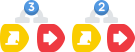
|
|||
| 활동평가 |
1. 각자의 역할을 수행하여 협력하며 페어 프로그래밍을 하였는지 평가한다. 2. ‘Loop 블록’을 사용하여 코드를 단순하게 줄였는지 평가한다. |
|||
| 활동TIP |
큐비코 활동은 두 명 혹은 세 명의 유아가 한 조가 되어 페어 프로그래밍을 진행할 수 있습니다. 한 명 또는 두 명의 유아가 내비게이터가 되어 코드를 안내하고, 다른 한 명은 드라이버가 되어 직접 코드를 작성하는 역할을 맡아 미션을 수행하도록 지도해 보세요. |
|||